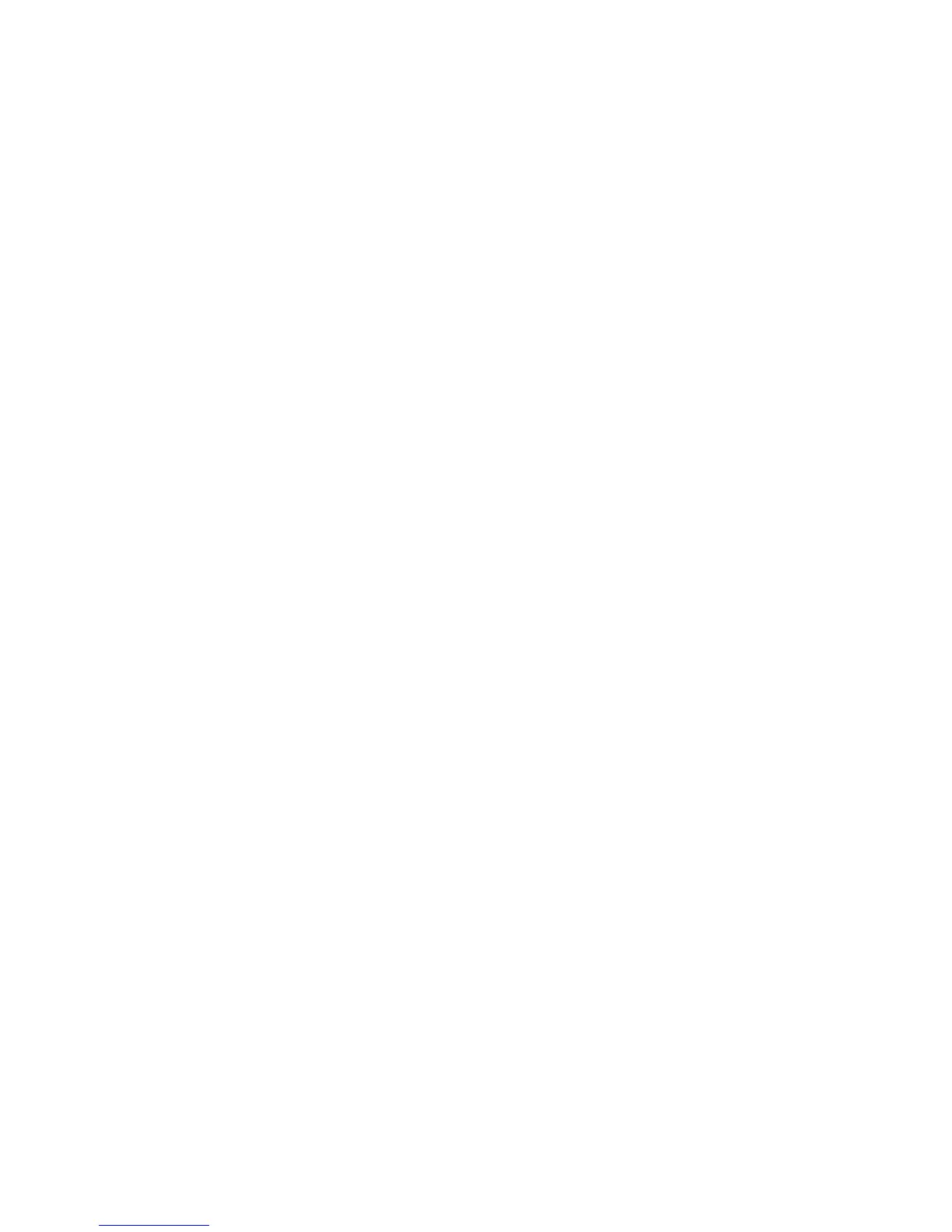IntroducereaunuiExpressCard,unuiashmediacardsauaunuismart
card
Atenţie:NuintroduceţiunExpressCardîntimpcecalculatorulesteînmoduladormire(înaşteptare)sau
înmoduldehibernare.Încazcontrar,esteposibilcacalculatorulnuvarăspundecândîncercaţisăreluaţi
operaţia.
Atenţie:Înaintedeaîncepeinstalareauneiadintreurmătoareleplăci,atingeţiunobiectdemetallegatla
pământ.Înacestfelreduceţicantitateadeelectricitatestaticăînmagazinatăîncorpuldumneavoastră.
Electricitateastaticăpoatedistrugeplaca.
•ExpressCardculăţimede54mm
•Placăashmedia,precumoplacăSD,oplacăSDHCcard,oplacăSDXCşiMultiMediaCard
•Smartcard
PentruinformaţiidesprepoziţiaslotuluiExpressCard,slotuluicititoruluidecarduridestocareashşislotului
smartcard,vedeţi„Localizareaelementelordecontrol,conectorilorşiindicatoarelor“lapagina1
.
PentruaintroduceoplacăExpressCardculăţimede54mmînslotulpentruExpressCard,efectuaţi
următoarele:
1.Asiguraţi-văcăplacaesteorientatăcorect.
2.Împingeţicapaculslotuluişiintroduceţiplacaînslotcumargineacrestatăorientatăînsus.Apoiapăsaţi
peplacăfermînconector.
Pentruaintroduceoplacăashmediaînslotulcititoruluidecarddestocare,efectuaţiurmătoarele:
1.Asiguraţi-văcăplacaesteorientatăcorect.
2.Introduceţiplacafermînslotulcititoruluidecarddestocare4în1.Placasepoateopriînaintede
acompletinstalatăînslot.
Pentruaintroduceoplacăsmartcardînslotulpentrusmartcard,efectuaţiurmătoarele:
1.Asiguraţi-văcăplacaesteorientatăcorect.
2.Introduceţiplacaastfelîncâtcontactulmetalicsăeorientatînsusşisăintreprimul.Introduceţiplaca
fermînslot.
DacăplacaExpressCard,ashmediasausmartcardnuestedetipconectareşiredare,efectuaţi
următoarele:
•PentruWindows7:
1.DeschideţiControlPanel.
2.FaceţiclicpeHardwareandSound.
3.FaceţiclicpeDeviceManager.Dacăvisecereparoladeadministratorsauconrmarea,introduceţi
parolasauconrmaţi.
4.DinmeniulAction,selectaţiAddlegacyhardware.ExpertulAdăugareHardwareporneşte.
5.Urmaţiinstrucţiuniledepeecran.
•PentruWindowsVistaşiWindowsXP:
-DeschideţiControlPanelşicomutaţilavizualizareaClassic.
-FaceţidubluclicpepictogramaAddHardware.ExpertulAdăugareHardwareporneşte.
-Urmaţiinstrucţiuniledepeecran.
Capitolul2.Utilizareacalculatorului81
